5种用 CSS 隐藏页面元素的方法
用 CSS 隐藏页面元素有许多种方法。你可以将 opacity 设为 0、将 visibility 设为 hidden、将 display 设为 none 或者将 position 设为 absolute 然后将位置设到不可见区域。
你有没有想过,为什么我们要有这么多技术来隐藏元素,而它们看起来都实现的是同样的效果?每一种方法实际上与其他方法之间都有一些细微的不同,这些不同决定了在一个特定的场合下使用哪一个方法。这篇教程将覆盖到那些你需要记住的细小不同点,让你根据不同情况选择上面这些方法中适合的方法来隐藏元素。
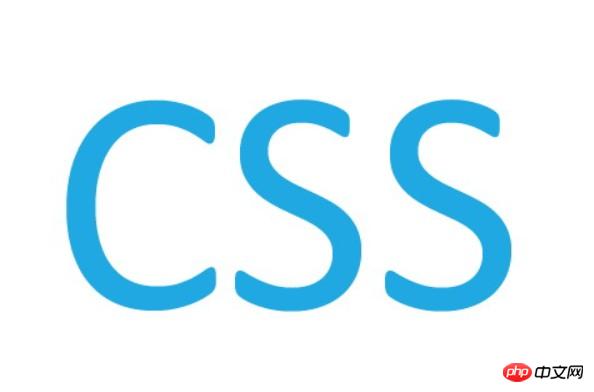
Opacity
opacity 属性的意思是设置一个元素的透明度。它不是为改变元素的边界框(bounding box)而设计的。这意味着将 opacity 设为 0 只能从视觉上隐藏元素。而元素本身依然占据它自己的位置并对网页的布局起作用。它也将响应用户交互。
.hide {
opacity: 0;
}如果你打算使用 opacity 属性在读屏软件中隐藏元素,很不幸,你并不能如愿。元素和它所有的内容会被读屏软件阅读,就像网页上的其他元素那样。换句话说,元素的行为就和它们不透明时一致。
我还要提醒一句,opacity 属性可以用来实现一些效果很棒的动画。任何 opacity 属性值小于 1 的元素也会创建一个新的堆叠上下文(stacking context)。
看下面的例子:
看 @SitePoint 提供的例子“用 opacity 隐藏元素”
codepen.io/SitePoint/pen/bedZrR/
当你的鼠标移到被隐藏的第 2 个的区块上,元素状态平滑地从完全透明过渡到完全不透明。区块也将 cursor 属性设置为了 pointer,这说明了用户可以与它交互。
Visibility
第二个要说的属性是 visibility。将它的值设为 hidden 将隐藏我们的元素。如同 opacity 属性,被隐藏的元素依然会对我们的网页布局起作用。与 opacity 唯一不同的是它不会响应任何用户交互。此外,元素在读屏软件中也会被隐藏。
这个属性也能够实现动画效果,只要它的初始和结束状态不一样。这确保了 visibility 状态切换之间的过渡动画可以是时间平滑的(事实上可以用这一点来用 hidden 实现元素的延迟显示和隐藏——译者注)。
.hide {
visibility: hidden;
}下面的例子演示了 visibility 与 opacity 有怎样的不同:
看 @SitePoint 提供的例子“用 visibility 隐藏元素”
codepen.io/SitePoint/pen/pbJYpV/
注意,如果一个元素的 visibility 被设置为 hidden,同时想要显示它的某个子孙元素,只要将那个元素的 visibility 显式设置为 visible 即可(就如例子里面的 .o-hide p——译者注)。尝试只 hover 在隐藏元素上,不要 hover 在 p 标签里的数字上,你会发现你的鼠标光标没有变成手指头的样子。此时,你点击鼠标,你的 click 事件也不会被触发。
而在
标签里面的
标签则依然可以捕获所有的鼠标事件。一旦你的鼠标移动到文字上,
本身变得可见并且事件注册也随之生效。
Display
display 属性依照词义真正隐藏元素。将 display 属性设为 none 确保元素不可见并且连盒模型也不生成。使用这个属性,被隐藏的元素不占据任何空间。不仅如此,一旦 display 设为 none 任何对该元素直接打用户交互操作都不可能生效。此外,读屏软件也不会读到元素的内容。这种方式产生的效果就像元素完全不存在。
任何这个元素的子孙元素也会被同时隐藏。为这个属性添加过渡动画是无效的,它的任何不同状态值之间的切换总是会立即生效。
不过请注意,通过 DOM 依然可以访问到这个元素。因此你可以通过 DOM 来操作它,就像操作其他的元素。
.hide {
display: none;
}看下面的例子:
@SitePoint 提供的例子“用 display 隐藏元素”
codepen.io/SitePoint/pen/zBGbjb/
你将看到第二个块元素内有一个
元素,它自己的 display 属性被设置成 block,但是它依然不可见。这是 visibility:hidden 和 display:none 的另一个不同之处。在前一个例子里,将任何子孙元素 visibility 显式设置成 visible 可以让它变得可见,但是 display 不吃这一套,不管自身的 display 值是什么,只要祖先元素的 display 是 none,它们就都不可见。
现在,将鼠标移到第一个块元素上面几次,然后点击它。这个操作将让第二个块元素显现出来,它其中的数字将是一个大于 0 的数。这是因为,元素即使被这样设置成对用户隐藏,还是可以通过 JavaScript 来进行操作。
Position
假设有一个元素你想要与它交互,但是你又不想让它影响你的网页布局,没有合适的属性可以处理这种情况(opacity 和 visibility 影响布局, display 不影响布局但又无法直接交互——译者注)。在这种情况下,你只能考虑将元素移出可视区域。这个办法既不会影响布局,有能让元素保持可以操作。下面是采用这种办法的 CSS:
.hide {
position: absolute;
top: -9999px;
left: -9999px;
}下面的例子阐明了怎样通过绝对定位的方式隐藏元素,并让它和前面的那个例子效果一样:
看 @SitePoint 提供的例子“用 position 属性隐藏元素”
codepen.io/SitePoint/pen/QEboZm/
这种方法的主要原理是通过将元素的 top 和 left 设置成足够大的负数,使它在屏幕上不可见。采用这个技术的一个好处(或者潜在的缺点)是用它隐藏的元素的内容可以被读屏软件读取。这完全可以理解,是因为你只是将元素移到可视区域外面让用户无法看到它。
你得避免使用这个方法去隐藏任何可以获得焦点的元素,因为如果那么做,当用户让那个元素获得焦点时,会导致一个不可预料的焦点切换。这个方法在创建自定义复选框和单选按钮时经常被使用。(用 DOM 模拟复选框和单选按钮,但用这个方法隐藏真正的 checkbox 和 radio 元素来“接收”焦点切换——译者注)
Clip-path
隐藏元素的另一种方法是通过剪裁它们来实现。在以前,这可以通过 clip 属性来实现,但是这个属性被废弃了,换成一个更好的属性叫做 clip-path。Nitish Kumar 最近在 SitePoint 发表了“介绍 clicp-path 属性”这篇文章,通过阅读它可以了解这个属性的更多高级用法。
记住,clip-path 属性还没有在 IE 或者 Edge 下被完全支持。如果要在你的 clip-path 中使用外部的 SVG 文件,浏览器支持度还要更低。使用 clip-path 属性来隐藏元素的代码看起来如下:
.hide {
clip-path: polygon(0px 0px,0px 0px,0px 0px,0px 0px);
}下面是一个实际使用它的例子:
看 @SitePoint 提供的例子“用 clip-path 属性隐藏元素”
http://codepen.io/SitePoint/pen/YWXgdW/
如果你把鼠标悬停在第一个元素上,它依然可以影响第二个元素,尽管第二个元素已经通过 clip-path 隐藏了。如果你点击它,它会移除用来隐藏的 class,让我们的元素从那个位置显现出来。被隐藏元素中的文字仍然能够通过读屏软件读取,许多 WordPress 站点使用 clip-path 或者之前的 clip 来实现专门为读屏软件提供的文字。
虽然我们的元素自身不再显示,它也依然占据本该占据的矩形大小,它周围的元素的行为就如同它可见时一样。记住用户交互例如鼠标悬停或者点击在剪裁区域之外也不可能生效。在我们的例子里,剪裁区大小为零,这意味着用户将不能与隐藏的元素直接交互。此外,这个属性能够使用各种过渡动画来实现不同的效果。
结论
在这篇教程里,我们看了 5 种不同的通过 CSS 隐藏元素的方法。每一种方法都与其他几种有一点区别。知道你想要实现什么有助于你决定采用哪一个属性,随着时间推移,你就能根据实际需求本能地选择最佳方式了。如果你对于隐藏元素的这些方法还有任何问题,请在评论中留言。
以上是5种用 CSS 隐藏页面元素的方法的详细内容。更多信息请关注PHP中文网其他相关文章!

热AI工具

Undresser.AI Undress
人工智能驱动的应用程序,用于创建逼真的裸体照片

AI Clothes Remover
用于从照片中去除衣服的在线人工智能工具。

Undress AI Tool
免费脱衣服图片

Clothoff.io
AI脱衣机

AI Hentai Generator
免费生成ai无尽的。

热门文章

热工具

记事本++7.3.1
好用且免费的代码编辑器

SublimeText3汉化版
中文版,非常好用

禅工作室 13.0.1
功能强大的PHP集成开发环境

Dreamweaver CS6
视觉化网页开发工具

SublimeText3 Mac版
神级代码编辑软件(SublimeText3)

热门话题
 bootstrap怎么插入图片
Apr 07, 2025 pm 03:30 PM
bootstrap怎么插入图片
Apr 07, 2025 pm 03:30 PM
在 Bootstrap 中插入图片有以下几种方法:直接插入图片,使用 HTML 的 img 标签。使用 Bootstrap 图像组件,可以提供响应式图片和更多样式。设置图片大小,使用 img-fluid 类可以使图片自适应。设置边框,使用 img-bordered 类。设置圆角,使用 img-rounded 类。设置阴影,使用 shadow 类。调整图片大小和位置,使用 CSS 样式。使用背景图片,使用 background-image CSS 属性。
 bootstrap怎么设置框架
Apr 07, 2025 pm 03:27 PM
bootstrap怎么设置框架
Apr 07, 2025 pm 03:27 PM
要设置 Bootstrap 框架,需要按照以下步骤:1. 通过 CDN 引用 Bootstrap 文件;2. 下载文件并将其托管在自己的服务器上;3. 在 HTML 中包含 Bootstrap 文件;4. 根据需要编译 Sass/Less;5. 导入定制文件(可选)。设置完成后,即可使用 Bootstrap 的网格系统、组件和样式创建响应式网站和应用程序。
 bootstrap按钮怎么用
Apr 07, 2025 pm 03:09 PM
bootstrap按钮怎么用
Apr 07, 2025 pm 03:09 PM
如何使用 Bootstrap 按钮?引入 Bootstrap CSS创建按钮元素并添加 Bootstrap 按钮类添加按钮文本
 bootstrap怎么写分割线
Apr 07, 2025 pm 03:12 PM
bootstrap怎么写分割线
Apr 07, 2025 pm 03:12 PM
创建 Bootstrap 分割线有两种方法:使用 标签,可创建水平分割线。使用 CSS border 属性,可创建自定义样式的分割线。
 bootstrap怎么调整大小
Apr 07, 2025 pm 03:18 PM
bootstrap怎么调整大小
Apr 07, 2025 pm 03:18 PM
要调整 Bootstrap 中元素大小,可以使用尺寸类,具体包括:调整宽度:.col-、.w-、.mw-调整高度:.h-、.min-h-、.max-h-
 bootstrap怎么看日期
Apr 07, 2025 pm 03:03 PM
bootstrap怎么看日期
Apr 07, 2025 pm 03:03 PM
答案:可以使用 Bootstrap 的日期选择器组件在页面中查看日期。步骤:引入 Bootstrap 框架。在 HTML 中创建日期选择器输入框。Bootstrap 将自动为选择器添加样式。使用 JavaScript 获取选定的日期。
 HTML,CSS和JavaScript的角色:核心职责
Apr 08, 2025 pm 07:05 PM
HTML,CSS和JavaScript的角色:核心职责
Apr 08, 2025 pm 07:05 PM
HTML定义网页结构,CSS负责样式和布局,JavaScript赋予动态交互。三者在网页开发中各司其职,共同构建丰富多彩的网站。
 vue中怎么用bootstrap
Apr 07, 2025 pm 11:33 PM
vue中怎么用bootstrap
Apr 07, 2025 pm 11:33 PM
在 Vue.js 中使用 Bootstrap 分为五个步骤:安装 Bootstrap。在 main.js 中导入 Bootstrap。直接在模板中使用 Bootstrap 组件。可选:自定义样式。可选:使用插件。






